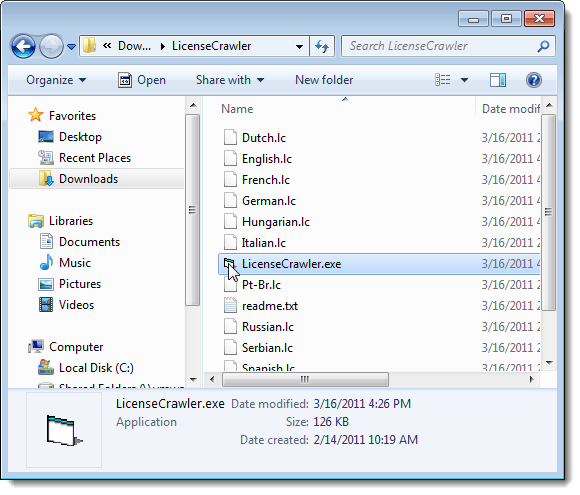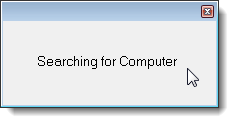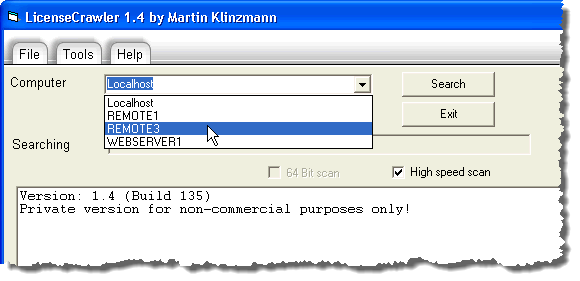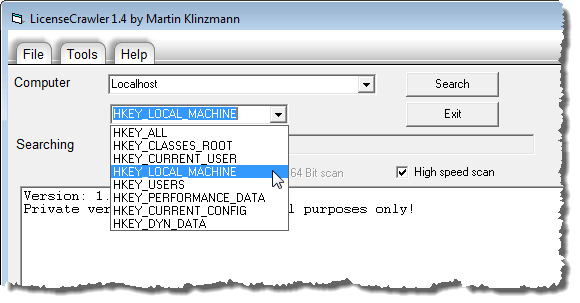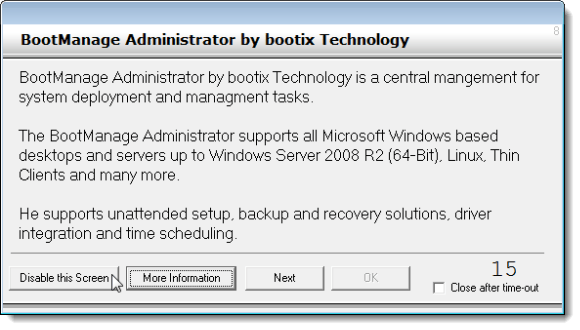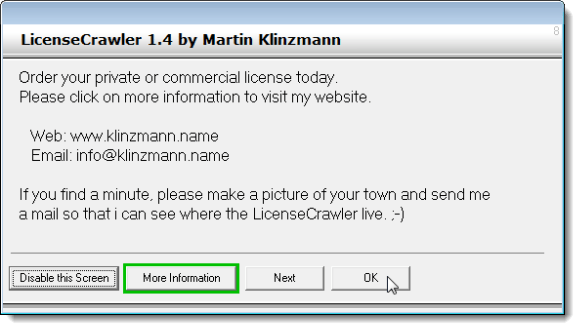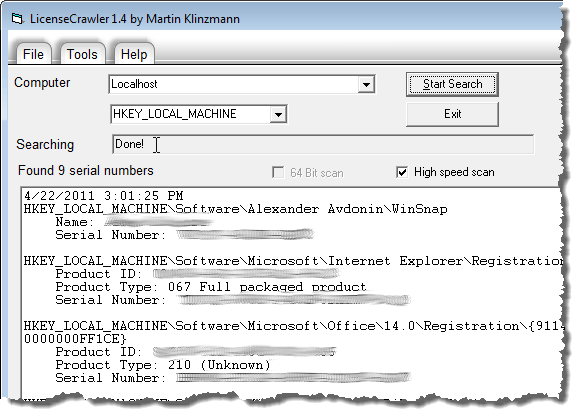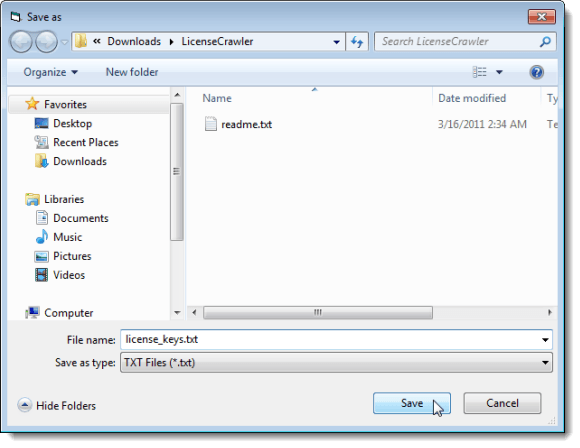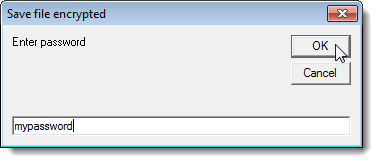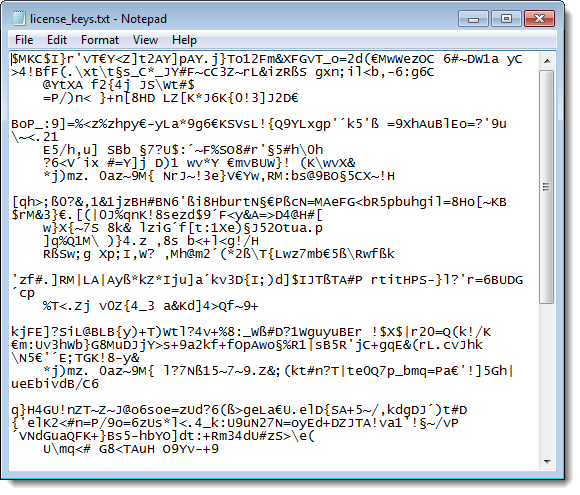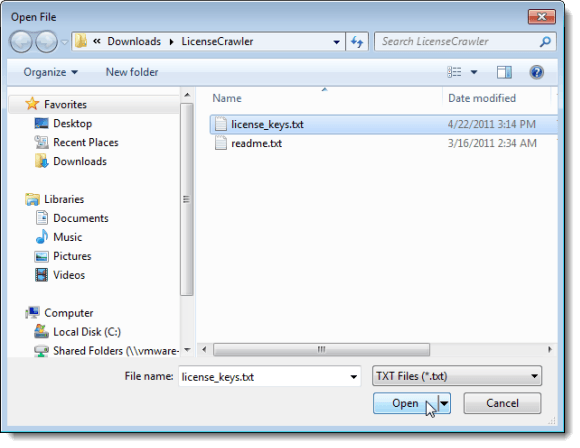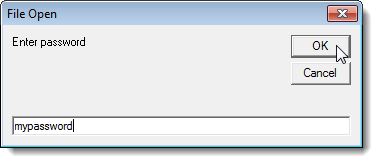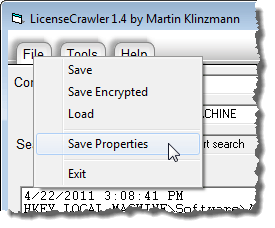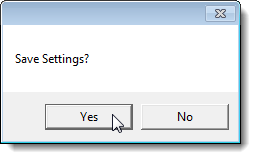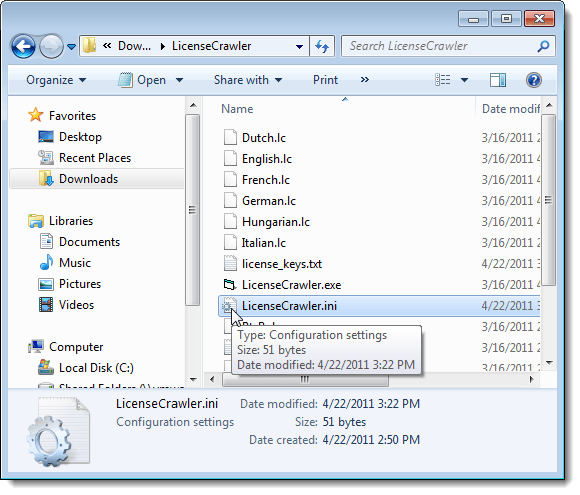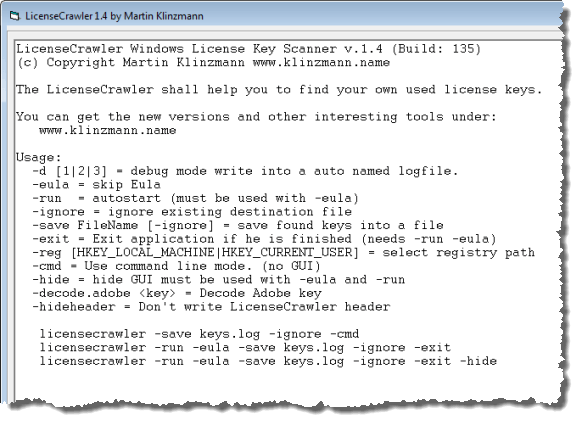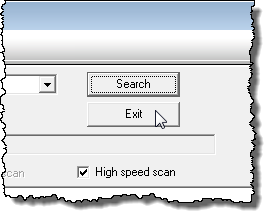我们之前使用名为ProduKey的工具为Microsoft Windows和Microsoft Office程序编写了恢复许可证密钥 的方法。 ProduKey是Nirsoft的一个很棒的程序,它也可以与Microsoft产品和第三方软件一起使用。
我们找到了另一个名为LicenseCrawler的免费工具,可以通过爬行来恢复许可证密钥注册表以查找系统上安装的所有软件的所有许可证密钥和序列号。
从
下载LicenseCrawlerhttp://www.klinzmann.name/licensecrawler_download.htm 。
注意:我们选择从FreewareFiles下载LicenseCrawler。 Softonic有一个额外的下载过程,你必须通过它来获取文件。我还对他们的网站和安装文件进行了VirusTotal检查,两者都是针对恶意软件/间谍软件进行了清理。当您进行搜索时,该程序会在其中显示一些广告,但您可以轻松地将其停用。
您将从FreewareFiles获得.zip文件。 LicenseCrawler不需要安装。只需解压缩您下载的文件,然后双击LicenseCrawler.exe文件即可运行LicenseCrawler。
显示选择语言对话框。从下拉列表中选择所需的语言,然后单击确定。将显示LicenseCrawler许可证对话框。点击接受继续。
如果您选择,可以将所选语言和您接受许可的事实保存到设置文件中。为此,请点击保存设置对话框中的是。
搜索许可证密钥
LicenseCrawler主窗口显示。您可以选择在当前计算机(Localhost)中搜索同一网络中的许可证密钥或其他计算机。要搜索网络中的其他计算机,请单击计算机下拉列表中的向下箭头。
当LicenseCrawler搜索网络中的其他计算机时,会显示搜索计算机对话框。
如果网络上没有其他计算机,则会显示错误。如果在网络上找到其他计算机,则它们将显示在计算机下拉列表中。从计算机下拉列表中选择一台计算机。
注意:您需要在您选择的远程计算机上使用有效的用户名和密码。网络和访问注册表的能力。
您可以通过从计算机下拉列表。我们建议您将注册表路径保留为默认值HKEY_LOCAL_MACHINE。
开始搜索许可证密钥,单击搜索。
搜索开始前可能会显示一些广告对话框。点击停用此屏幕。您可以选择超时后关闭复选框,而不是在倒计时结束后再显示广告。
倒计时结束后,您可以点击确定关闭对话框。
搜索过程中,搜索的键显示在搜索编辑框中。搜索完成后,搜索编辑框会指示搜索完成。序列号的数量显示在搜索编辑框下方,许可证密钥和序列号显示在大文本框中。
您可以将许可证密钥和序列号保存为纯文本文件或加密文本文件。要保存加密的文本文件,请从文件菜单中选择保存加密。
将显示另存为对话框。导航到要保存文件的文件夹。
注意:默认文件夹是LicenseCrawler文件夹,其中LicenseCrawler .exe文件位于。我们建议您将文件保存在LicenseCrawler文件夹中。这样,您只需复制LicenseCrawler文件夹,即可轻松将许可证密钥和序列号备份到外部驱动器。然后,如果需要,您可以在重新安装Windows后轻松访问许可证密钥和序列号。
在文件名编辑框中输入文件名称,然后单击保存。
显示保存文件已加密对话框。在编辑框中输入密码,然后点击确定。请注意,密码以明文形式显示。
打开许可证密钥文件时,您会看到加密文本。
要以明文形式查看许可证密钥,请打开LicenseCrawler(如果尚未打开)。从文件菜单中选择加载。
打开文件对话框显示。导航到保存文本文件的文件夹。同样,所选文件夹默认为包含LicenseCrawler.exe文件的文件夹。选择文本文件,然后单击打开。
在文件打开对话框中显示,在编辑框中输入您为加密文本文件指定的密码,然后单击确定。许可证密钥和序列号列表显示在LicenseCrawler主窗口的大文本框中。
您可以通过从工具菜单中选择语言来更改LicenseCrawler中使用的语言。如果在程序中更改语言,则可以重新保存设置文件,以便下次使用新选择的语言打开程序。为此,请从文件菜单中选择保存属性。
保存设置对话框。点击是以保存新设置。
设置保存在LicenseCrawler.ini文件中与LicenseCrawler.exe相同的文件夹中>file。
如果您在文本编辑器中打开LicenseCrawler.ini文件,您会注意到所选语言和您接受许可协议的事实都保存在文件中。
您还可以运行LicenseCrawler在命令行上。要查看可在命令行上使用的可用命令,请从帮助菜单中选择帮助。
将显示一个对话框,其中列出了命令行中使用LicenseCrawler的可用命令和示例。单击对话框底部的确定将其关闭。
关闭LicenseCrawler,单击退出。
如果您不想加密包含许可证的文件键和序列号,您可以将其保存为纯文本文件。但是,如果您选择将许可证密钥和序列号保存在一个普通的未加密文本文件中,我们建议您以另一种方式加密数据以保护许可证密钥。享受!